MAG:PARAMÈTRES DU PORTAIL INTÉGRÉ
MAG:PARAMÈTRES DU PORTAIL INTÉGRÉ
La section Paramètres du portail intégré comprend les paramètres généraux qui affectent le fonctionnement du STB et les applications du portail intégré .
Comment ouvrir les paramètres
La fenêtre Paramètres est accessible via la fenêtre Menu principal . Exemple pour MAG322:
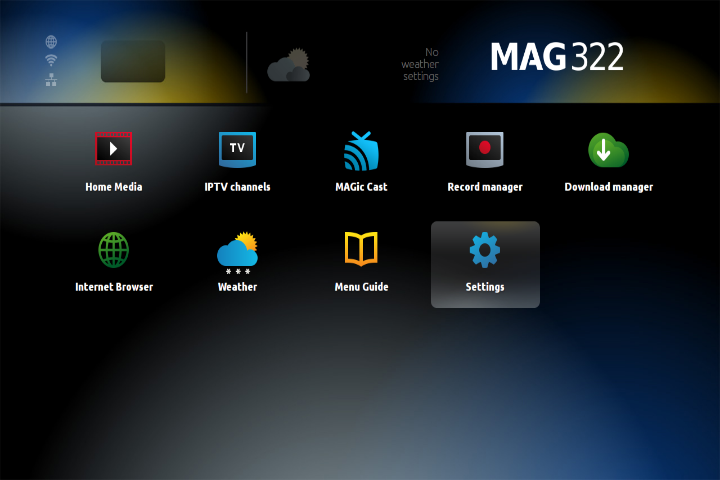
Liste des paramètres
Relecture
Interface
Mise à jour automatique du logiciel
Décalage dans le temps
Test de rapidité
Les paramètres du système
Contrôle d’accès
Télétexte
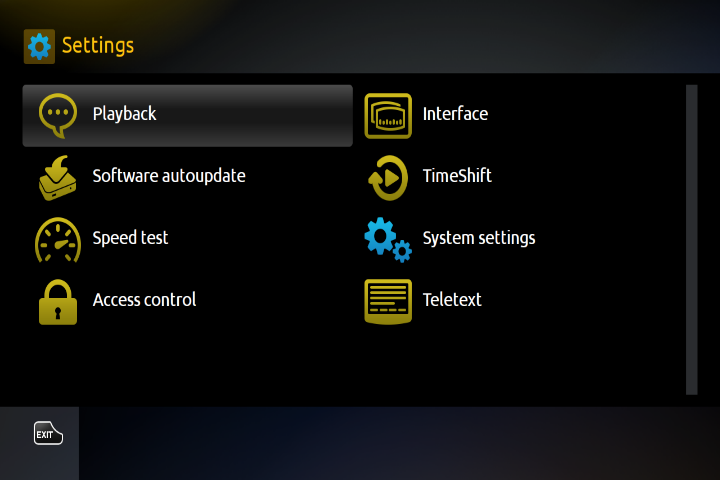
Relecture
Cette section des paramètres est destinée à configurer les propriétés de la mise en page . Ces paramètres s’appliquaient à la lecture de toutes les chaînes multimédias et fichiers lus avec les chaînes IPTV et les applications multimédia domestiques .
| Options | La description |
|---|---|
| Langue principale de la piste audio (lang_ audiotracks ) * |
Si le flux multimédia contient plusieurs pistes audio dans différentes langues, cette option définit qui une langue de la piste udio doit être utilisé par défaut au sein de la lecture . Si le flux multimédia ne contient pas la piste audio spécifiée dans cette option de langue, la première langue de la piste audio spécifiée dans le flux multimédia sera utilisée. Remarque . Voir également le chapitre Piste audio . |
| Langue principale des sous-titres (lang_subtitles) * |
Cette option peut désactiver ou activer l’ affichage des sous-titres avec une langue (principale) particulière pendant la lecture. Le flux multimédia peut inclure des sous-titres en plusieurs langues. Si le flux multimédia ne contient pas de sous-titres avec une langue spécifiée dans cette option, une première langue de sous-titre spécifiée dans le flux multimédia sera utilisée. Remarque . Voir également le chapitre Sous – titres . |
| Taille des sous- titres ( taille des sous-titres) * |
Taille d’affichage des sous-titres: petite , normale , grande , énorme . |
| Couleur des sous- titres (subtitlesColor) * |
Couleur d’affichage des sous-titres. |
| Rapport hauteur / largeur (aspect) * |
Cette option définit un mode de mise à l’échelle d’affichage actuel . Les valeurs proposées sont: Adapter sur; Remarque. Le rapport hauteur / largeur peut également être modifié pendant la lecture avec la touche Changer le rapport hauteur / largeur |
* – la valeur correspondante de la variable d’environnement est indiquée entre parenthèses
Interface
Cette section des paramètres est destinée à définir les propriétés de l’ interface utilisateur du portail intégré ainsi que les fonctionnalités supplémentaires affectées au fonctionnement du STB .
| Options | La description |
|---|---|
| Page de démarrage ( startPage ) * |
Page de démarrage (fenêtre) qui doit être affichée en premier après le chargement du portail intégré . Options de page de démarrage possibles:
Menu principal Remarque. Le chargement du portail se produit dans les cas suivants: 1) Sortie du menu principal ; 2) redémarrage du portail ; 3) mise sous tension ou redémarrage du STB ; 4) Quittez le mode veille profonde . |
| Format du système météo ( weather_conf ) * |
Utilisé pour afficher les rapports / prévisions météorologiques affichés dans la fenêtre du menu principal . Les valeurs possibles sont:
Métrique – Celsius ( ° C ), mètres par seconde (m / s); |
| Réaction d’événement HDMI ( hdmi_event_delay ) * |
Cette option définit comment le STB doit réagir aux événements liés à l’interface multimédia HDMI. Les valeurs suivantes pour ce champ sont utilisées: Désactivé – aucune réaction; Événements possibles et réactions correspondantes: événement 1: mise hors tension de l’appareil (TV) – réaction: STB passe en veille; Les modes de veille sont décrits dans l’ option Mode de veille . |
| Intervalle de l’ économiseur d’ écran ( ssaverDelay ) * |
Cette option active / désactive le mode économiseur d’écran de STB. Les valeurs suivantes sont utilisées:
Désactivé – l’économiseur d’écran est désactivé; Si la fonction Économiseur d’écran est activée, après le délai sélectionné, le STB passe en mode Économiseur d’écran . La fonction d’ économiseur d’écran commence à afficher sur l’écran du téléviseur une image spécifiée (définie dans l’ option Économiseur d’écran ) au lieu d’une fenêtre actuellement affichée du portail intégré . pas de commandes externes des périphériques d’entrée (télécommande, clavier, souris, etc.); L’économiseur d’écran cesse de s’afficher lorsque le STB reçoit une commande d’un périphérique d’entrée ou détecte que le téléviseur est allumé (événement HDMI 2) si la fonction de réaction à l’événement HDMI est activée . Le STB reprend l’affichage de la fenêtre qui était précédemment ouverte . Remarque. Si l’ économiseur d’écran se combine avec le mode veille , après être passé en mode veille qui entraîne la désactivation des interfaces vidéo / audio, l’ économiseur d’écran cesse de s’afficher . |
| Économiseur d’écran ( ssaverName ) * |
Cette option définit l’image à afficher en tant qu’économiseur d’écran – voir la description de l’ option Intervalle d’économiseur d’écran . Les valeurs suivantes pour cette option sont utilisées: abstract , blank , clock. |
| Horloge pendant la lecture (p layerClock ) * |
Cette option active / désactive l’ affichage de l’horloge électronique pendant la lecture:
ON – horloge d isPlaying est activée ; Remarque. L’horloge est d isplayed dans le coin supérieur droit de l’écran. |
| Luminosité de la LED (defaultLedLevel) * |
Le niveau de luminosité de la LED STB ( située sur le panneau avant ) en mode actif (0-100%). |
| Luminosité de la LED (clignotement / veille) ( standbyLedLevel ) * |
Le niveau de luminosité de la LED STB ( située sur le panneau avant ) en mode veille (0-100%). |
| Modèle RC ( controlModel ) * |
Sélection du modèle de télécommande qui est utilisé comme périphérique d’entrée STB. Cette valeur est destinée à modifier l’apparence des icônes Quitter , Menu , Informations , Retour dans diverses fenêtres du portail intégré . Les valeurs suivantes sont utilisées:
SRC-4807 Voir le manuel d’utilisation de la télécommande . |
| Mode veille ( standByMode ) * |
Cette option définit le comportement du STB après être passé en mode Veille (veille) . Les valeurs suivantes sont possibles: Actif – seule la transmission audio / vidéo est désactivée en veille active , mais tous les autres sous-systèmes restent en fonctionnement. Active Standby permet une reprise plus rapide (par rapport à Deep Standby ) du STB après avoir quitté le mode veille ; STB étant à l’état On / Active (à ne pas confondre avec Active S tandby ) passe en veille dans les cas suivants: en appuyant sur Off sur RC; événement 1: mise hors tension de l’appareil (TV) – réaction: STB passe en veille; arrêt automatique, s’il n’y a pas d’activité STB pendant la durée spécifiée – voir la description de l’ option de mise hors tension automatique . STB en veille se réveille après: en appuyant sur la touche Off / On sur RC; événement 1: mise sous tension de l’ appareil (TV) – réaction: le STB sort de l’état Veille à l’état ON / Actif; après STB reboot causé par STB p eurs vélo. Une fois que STB a repris en mode actif, la fenêtre qui était précédemment ouverte s’affiche . |
| Arrêt automatique ( autoPowerDownTime ) * |
Cette option définit les conditions de mise hors tension automatique du STB. Les valeurs possibles sont: Off – la mise hors tension automatique est désactivée; La fonction de mise hors tension automatique signifie que le STB passe automatiquement en veille après un temps d’inactivité prédéfini. L’inactivité STB fait référence à l’état suivant: pas de commandes d’entrée, c’est-à-dire que les commandes externes ne proviennent pas de périphériques d’entrée (télécommande, clavier, souris, etc.); |
* – la valeur correspondante de la variable d’environnement est indiquée entre parenthèses
Mise à jour automatique du logiciel
Cette section des paramètres est destinée à configurer les conditions de mise à jour automatique du STB ainsi qu’à effectuer la mise à jour manuelle du STB à partir du serveur de mise à jour automatique.
Description de la mise à jour automatique – ici .
| Options | La description |
|---|---|
| Mise à jour automatique ( autoupdate_cond ) * |
Options de mise à jour automatique:
Désactivé – la mise à jour automatique est désactivée (valeur par défaut); |
| Mise à jour vers les versions bêta ( betaupdate_cond ) * |
Autorisation de mettre à jour STB vers le logiciel bêta (version de test)
ON – utilisez le logiciel de version bêta pour la mise à jour |
| Mettre à jour manuellement / F2 | Accès à la fenêtre de mise à jour manuelle du logiciel. S ee d etailed Description dans Mise à jour du menu Paramètres section. |
* – la valeur correspondante de la variable d’environnement est indiquée entre parenthèses
Décalage dans le temps
Cette section des paramètres est destinée à configurer la fonction TimeShift . La fonction TimeShift offre à l’utilisateur la possibilité d’enregistrer la diffusion de la chaîne IPTV actuelle pour la regarder par la suite (pendant une émission en cours ou après son expiration) à partir de l’une ou l’autre position temporelle de l’enregistrement. En tant que support de stockage (mémoire tampon), une clé USB connectée à STB est utilisée.
Une description complète de cette fonctionnalité est donnée dans la section Timeshift .
| Options | La description |
|---|---|
| Utilisez TimeShift ( ts_on ) * |
ON – activer TimeShift; Cette option active / désactive l’ utilisation de la fonction TimeShift . |
| Icône activer ( ts_icon ) * |
ON – activer l’ icône TimeShift ; Cette option active / désactive l’affichage de l’ icône TimeShift |
| Emplacement du fichier ( ts_path ) * |
Périphérique de stockage USB à utiliser comme mémoire tampon . Remarque. Par défaut, la valeur « Aucun » est attribuée. Pour activer la fonction TimeShift, vous devez spécifier un lecteur USB (sélectionnez-le dans une liste de lecteurs USB connectés ). Une fois sélectionnée, la clé USB est utilisée comme emplacement de fichier à chaque fois qu’elle est connectée et à chaque fois que vous la connectez au STB (jusqu’à ce que vous affectiez une clé USB différente ). |
| Longueur ( ts_time ) * |
Cette option définit la durée maximale autorisée pendant laquelle un seul flux multimédia ininterrompu peut être écrit dans la mémoire tampon. À la fin de la durée , l’ enregistrement TimeShift peut être arrêté ou enregistré cycliquement au lieu de l’enregistrement déjà existant (voir Utilisation du mode tampon ). La plage de valeurs suggérée comprend des intervalles de temps de 15 minutes à 24 heures. |
| Utilisation du mode tampon ( ts_endType ) * |
Cette option définit comment procéder lorsque la taille du tampon devient pleine (c’est- à- dire après l’ expiration du délai spécifié dans l’ option Longueur ):
Mode d’enregistrement cyclique – l’enregistrement de nouvelles données de flux multimédia se poursuivra sur les données précédemment enregistrées (c’est-à-dire que les anciennes données sont effacées). |
| À la sortie ( ts_exitType ) * |
Cette option spécifie comment STB doit gérer les données enregistrées dans le média tampon après la fin de l’enregistrement Timeshift : Save buffer – les données sont stockées sur la clé USB (dans le dossier records ); La fin de l’enregistrement Timeshift se produit dans les situations suivantes: La durée spécifiée de TimeShift a expiré et Utilisation du mode tampon = Arrêter en cas de manque d’espace ; |
| Retard ( ts_lag ) * |
Cette option définit comment Timeshift (enregistrement dans la mémoire tampon) doit être démarré: En appuyant sur le bouton Pause (valeur par défaut) – TimeShift démarre par l’utilisateur, pendant la lecture de la chaîne, immédiatement après avoir appuyé sur la touche Lecture / Pause |
* – la valeur correspondante de la variable d’environnement est indiquée entre parenthèses
Test de rapidité
Cette section de Paramètres contient l’ application de test de vitesse qui détermine la disponibilité des connexions réseau (filaires ou sans fil) et mesure la vitesse réelle de réception des données vers STB via Internet, entre STB et les serveurs d’Infomir.
Les paramètres du système
Ce raccourci de Paramètres mène à la section Paramètres système qui contient les principaux paramètres (système) de STB.
Contrôle d’accès
Cette section des paramètres est destinée à configurer la fonction de contrôle d’accès afin de restreindre l’accès à diverses fenêtres / applications du portail intégré .
| Options de niveau 1 | Options de niveau 2 | La description |
|---|---|---|
| Contrôle d’ accès ( accessControl ) * |
ON – activer un contrôle d’accès ; OFF – désactiver (suspendre) un contrôle d’accès . |
|
| Mots de passe (chiffres uniquement) ( acPassword ) * |
La longueur maximale du mot de passe est de 10 caractères. Le mot de passe ne peut contenir que des caractères numériques (0 … 9). | |
| Avancé (F1) | Les paramètres du système | ON / OFF (Activer / Désactiver) l’accès aux paramètres système . |
| Chargeur de portails | Accès ON / OFF à lafenêtre Sélectionner un portail pour le chargement . | |
| Menu principal |
ON – un accès au menu principal et à toutes ses sections imbriquées (fenêtres) sont gérés ensemble. Dans ce cas, siaccès au menu principal est autorisécela signifie queaccès à tous Menu principal « s sections imbriquées est permis aussi (et vice versa – si l’ accès au menu principal n’est pas autorisé alors accès à toutes les sections imbriquées n’est pas autorisé trop) . |
|
| Médias à domicile | Accès ON / OFF aux médias domestiques . | |
| IPTV-каналы | Accès ON / OFF aux chaînes IPTV . | |
| Gestionnaire d’enregistrement | Accès ON / OFF au gestionnaire d’enregistrement . | |
| Gestionnaire de téléchargement | Accès ON / OFF au gestionnaire de téléchargement . | |
| navigateur Internet | Accès ON / OFF au navigateur Internet . | |
| Météo | Accès ON / OFF à la météo . | |
| Guide des menus | Accès ON / OFF au guide des menus . | |
| Réglages | Accès ON / OFF aux paramètres . |
* – la valeur correspondante de la variable d’environnement est indiquée entre parenthèses
Les valeurs des options Contrôle d’accès et Mot de passe sont stockées dans les variables d’environnement STB (voir tableau). Ils peuvent être f remis à zéro orcedly par l’utilisateur avec la remise à zéro de l’ usine de STB.
Les paramètres avancés de la fonction de contrôle d’accès (accès à diverses applications imbriquées du menu principal ) sont stockés dans les données utilisateur .
Comment configurer le contrôle d’accès
À l’état initial du STB ( paramètres d’usine ), le contrôle d’accès est désactivé.
Pour activer le contrôle d’accès :
1. Ouvrez Paramètres ⇒ Contrôle d’accès .
Dans la fenêtre Contrôle d’accès , réglez Contrôle d’accès sur ON:
Dans l’ option Mot de passe (chiffres uniquement) , définissez la valeur du mot de passe.
2. Cliquez sur F1 Advanced tub ( F1 sur RC ) et configurez l’accès ( ON – accès restreint, OFF – aucune restriction ) aux applications / fenêtres suivantes:
Les paramètres du système
Chargeur de portail
Menu principal :ON- l’accès aumenu principalet à toutes ses fenêtres imbriquées est restreint; OFF- l’accès aumenu principalest autorisé, des options supplémentaires sont ouvertes (faites défiler l’écran vers le bas) pour configurer l’accès séparément pour chaque fenêtre imbriquée dumenu principal:
Médias à domicile
Chaînes IPTV
Gestionnaire d’enregistrement
Gestionnaire de téléchargement
navigateur Internet
Météo
Guide des menus
Réglages
Quittez le avancée du paragraphe et c lécher Save ( OK sur RC).
Pour verrouiller STB, redémarrez Embedded Portal – quittez le menu principal ou utilisez la commande Redémarrer le portail .
Comment verrouiller / déverrouiller STB
Si le contrôle d’accès est activé, le STB peut être dans l’un des états opposés:
verrouillé – STB restreint l’accès aux fenêtres spécifiées ainsi qu’à la fenêtre Contrôle d’accès . Lorsque vous essayez d’ouvrir ces fenêtres, l’ avertissement de déverrouillage s’affiche – vous devez entrer le mot de passe pour accéder à la fenêtre. Pour faire passer le STB à un état verrouillé , redémarrez le portail intégré – quittez le menu principal ou utilisez la commande Redémarrer le portail .
déverrouillé – l’accès est ouvert à toutes les fenêtres du portail intégré . STB est déverrouillé après avoir accédé à l’une des fenêtres pour lesquelles le contrôle d’accès est attribué (après avoir entré le mot de passe correct dans la fenêtre de déverrouillage ).
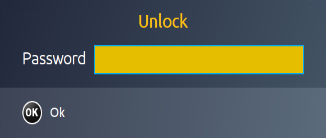
Comment suspendre / reprendre le contrôle d’accès
Lorsque le contrôle d’accès est suspendu, tous les paramètres de contrôle d’accès préconfigurés sont stockés mais deviennent temporairement désactivés – toutes les fenêtres du portail intégré sont entièrement accessibles à l’utilisateur.
Pour suspendre le contrôle d’accès :
Ouvrez Paramètres ⇒ Contrôle d’accès .
Dans la fenêtre Contrôle d’accès , définissez l’ option Contrôle d’accès sur OFF .
Cliquez sur Enregistrer ( OK sur RC).
Pour reprendre l’ action de contrôle d’accès , définissez l’ option Contrôle d’accès sur ON .
Comment réinitialiser le mot de passe
Si l’utilisateur a perdu / oublié le mot de passe du contrôle d’accès , utilisez la réinitialisation d’usine STB pour désactiver le contrôle d’accès et réinitialiser le mot de passe:
Pour MAG250 / 254/270 – Réinitialiser les paramètres d’usine à partir du menu Bootloader
Pour MAG256 / 3xx / 4xx – Réinitialiser aux réglages d’usine avec le bouton Service (Fn):
MAG256 – démarrage en mode 3 (LED rouge, clignotement rapide ) ;
MAG3xx – démarrage en mode 2 (LED blanche, clignotement rapide ) ;
MAG4xx – démarrage en mode 2 (LED rouge, clignotement rapide – environ 3 fois par seconde ).
Télétexte
Dans cette section des Paramètres , la fonction Télétexte est configurée. Ces paramètres s’appliquent à toutes les chaînes STB avec télétexte lues dans la section Chaînes IPTV .
La description de cette fonction est donnée dans la section Télétexte .
| Options | Descriptions |
|---|---|
| Utiliser le télétexte ( teletext_on ) * |
ON – L’affichage des informations télétexte est autorisé; OFF – L’ affichage des informations télétexte est interdit . |
| Forcer le jeu de caractères ( teletext_charset ) * |
Comme certaines chaînes peuvent recevoir des informations télétexte en plusieurs langues, cette option vous permet de forcer le codage (sélection de la langue) des informations télétexte . Il permet d’afficher correctement les informations:
Désactivé – l’attribution forcée du jeu de caractères n’est pas utilisée . Le type de codage télétexte est sélectionné à partir des informations de chaîne; |
| Rapport d’affichage ( teletext_ratio ) * |
Un rapport hauteur / largeur de la fenêtre graphique d’affichage utilisée pour afficher le télétexte:
4: 3 |
| Niveau d’opacité ( teletext_opacity ) * |
Niveau d’opacité pour les informations télétexte (0-100). |
* – la valeur correspondante de la variable d’environnement est indiquée entre parenthèses
Options télétexte Forcer le jeu de caractères, le rapport d’affichage, le niveau d’opacité peuvent être modifiés pendant le visionnage avec le menu de la chaîne, qui peut être affiché avec la touche Menu . 

 sur RC.
sur RC. à l’écran pendant la lecture du canal . Si l’icône est activée, elle apparaîtra à l’écran ( dans le coin supérieur gauche ) dès que l’ enregistrement Timeshift est démarré et disparaîtra après l’ arrêt de Timeshift .
à l’écran pendant la lecture du canal . Si l’icône est activée, elle apparaîtra à l’écran ( dans le coin supérieur gauche ) dès que l’ enregistrement Timeshift est démarré et disparaîtra après l’ arrêt de Timeshift . ou Stop
ou Stop  ; mettre STB en veille ; éteindre STB ).
; mettre STB en veille ; éteindre STB ). sur RC;
sur RC;
Laisser un commentaire
Vous devez vous connecter pour publier un commentaire.